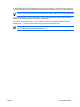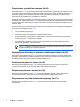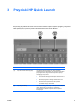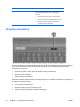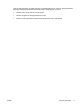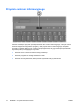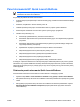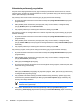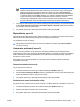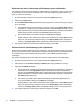Pointing devices and keyboard
Table Of Contents
- Urządzenia wskazujące
- Klawiatura
- Skróty klawiaturowe
- Podręczny wykaz skrótów klawiaturowych
- Procedury korzystania ze skrótów klawiaturowych
- Wyświetlanie informacji o systemie i ich usuwanie z ekranu (fn+esc)
- Inicjowanie stanu wstrzymania (fn+f3)
- Przełączanie wyświetlania obrazu (fn+f4)
- Wyświetlanie informacji o poziomie naładowania baterii (fn+f8)
- Zmniejszanie jasności obrazu (fn+f9)
- Zwiększanie jasności obrazu (fn+f10)
- Aktywowanie czujnika światła otaczającego (fn+f11)
- Skróty klawiaturowe
- Przyciski HP Quick Launch
- Przycisk prezentacji
- Przycisk centrum informacyjnego
- Panel sterowania HP Quick Launch Buttons
- Blok klawiszy numerycznych
- Indeks
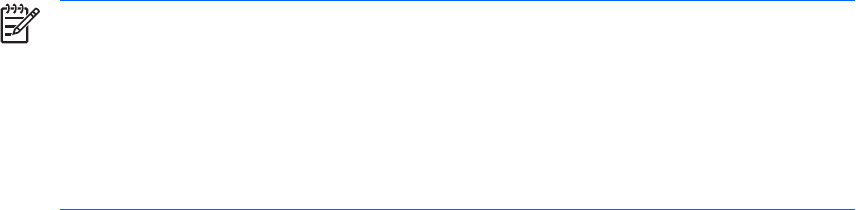
Uwaga Domyślnie wybrane jest ustawienie Internal Only (Tylko wewnętrzny). Po wyborze
ustawienia Extended Desktop (Pulpit rozszerzony) można wybrać opcję, która pozwala
komputerowi określić optymalną rozdzielczość. Kliknij pole wyboru Allow system to
determine optimum resolution (Pozwól, aby system określał optymalną rozdzielczość),
a następnie kliknij przycisk Apply (Zastosuj). Po wybraniu ustawienia Extended Desktop
(Pulpit rozszerzony) można określić rozdzielczość ekranu komputera i monitora
zewnętrznego. Wyświetlanie obrazu można przełączać między urządzeniami, naciskając
przycisk prezentacji. Schemat zasilania jest przywracany do ustawień pierwotnych.
7. Aby wyłączyć ekran powitalny, gdy zostanie naciśnięty przycisk prezentacji, usuń zaznaczenie pola
wyboru Show welcome screen when presentation button is pressed (Pokaż ekran powitalny
po naciśnięciu przycisku prezentacji).
8. Aby zapisać preferencje i zamknąć panel sterowania, kliknij przycisk OK.
Wyświetlanie menu Q
Menu Q zapewnia szybki dostęp do wielu zadań systemowych, uruchamianych za pomocą przycisków,
klawiszy lub skrótów klawiaturowych dostępnych na większości komputerów.
Aby wyświetlić menu Q na pulpicie:
▲
Kliknij prawym przyciskiem ikonę HP Quick Launch Buttons i wybierz opcję Launch Q Menu
(Uruchom menu Q).
Ustawianie preferencji menu Q
W menu Q można wyświetlić do 40 elementów. Domyślnie wyświetlanych jest kilka elementów
zdefiniowanych przez system operacyjny. Można zadecydować, czy elementy te mają być wyświetlane.
Można dodawać tylko elementy zdefiniowane przez użytkownika. Wszystkie elementy, włącznie z
domyślnymi, można usuwać.
Elementami menu Q można zarządzać za pomocą listy Items to display on Q Menu (Elementy
wyświetlane w menu Q).
Usuwanie elementów z menu Q
Aby usunąć element z menu Q:
1. W panelu sterowania HP Quick Launch Buttons kliknij kartę Q Menu (Menu Q).
2. Na liście Items to display on Q Menu (Elementy wyświetlane w menu Q) usuń zaznaczenie pola
wyboru dla każdego elementu, który chcesz usunąć.
3. Aby zapisać preferencje i zamknąć panel sterowania, kliknij przycisk OK.
Dodawanie do menu Q elementów z listy
Aby dodać do menu Q element z listy Items to display on Q Menu (Elementy wyświetlane w menu Q):
1. W panelu sterowania HP Quick Launch Buttons kliknij kartę Q Menu (Menu Q).
2. Zaznacz pole wyboru elementu, który chcesz dodać.
3. Aby zapisać preferencje i zamknąć panel sterowania, kliknij przycisk OK.
PLWW Panel sterowania HP Quick Launch Buttons 15